Зазвичай, Google Chrome стартує з вікна “Нова вкладка”, але його можна налаштувати так, щоб при запуску з’являлася потрібна вам сторінка. Також є можливість задати сайт, який відкриватиметься після натискання на іконку “Головна” на панелі інструментів. Розглянемо, як налаштувати обидві ці опції.
Як активувати кнопку “Додому” та задати домашню сторінку в Chrome
За умовчанням, у Google Chrome кнопка “Додому” на панелі інструментів невидима. Щоб її показати та вказати, який сайт має бути вашою “Домашньою сторінкою”, потрібно внести зміни в налаштуваннях.
Відкрийте Chrome та клацніть по трьох вертикальних крапках, що знаходяться у правому верхньому куті. У меню, що з’явиться, виберіть пункт “Налаштування”.
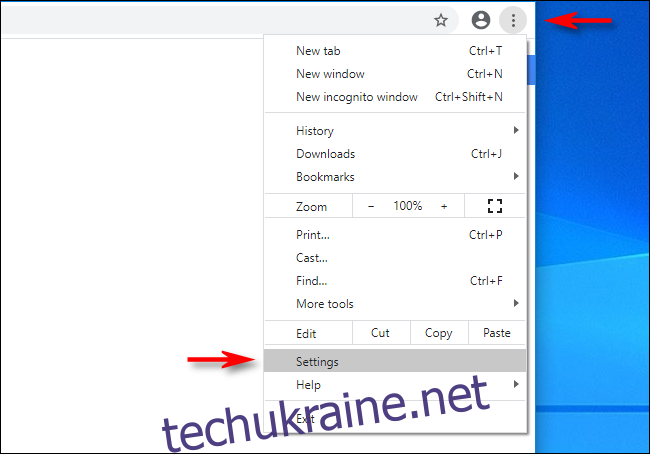
На сторінці “Налаштування” перейдіть до розділу “Вигляд”, де є підрозділ з такою ж назвою. Знайдіть там перемикач “Показувати кнопку “Додому”” та активуйте його. Після цього з’явиться поле для введення тексту. Введіть або скопіюйте туди веб-адресу сайту, який ви хочете використовувати як домашню сторінку.
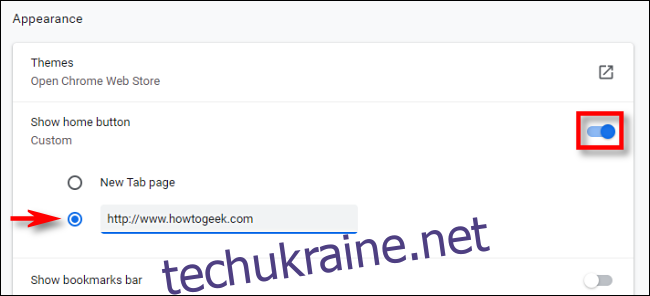
Закривши налаштування, ви побачите на панелі інструментів Chrome значок, що нагадує будинок. Це і є кнопка “Додому”.
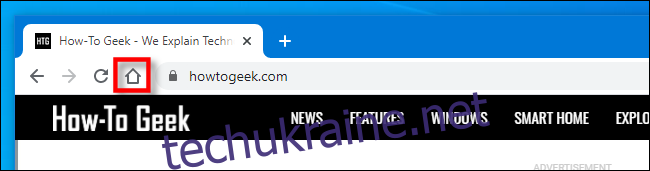
Натискаючи на цю кнопку, Chrome завантажить сайт, який ви щойно вказали в налаштуваннях. Варто пам’ятати, що ця “Домашня сторінка” відрізняється від тієї, що відкривається під час запуску браузера. Для налаштування сторінки запуску зверніться до інструкції нижче.
Як задати власну сторінку запуску в Chrome
Якщо ви хочете змінити сайт, який відображається при відкритті Chrome, необхідно налаштувати параметри “Під час запуску”. Зараз ми це зробимо.
Запустіть Chrome. Натисніть на три вертикальні крапки у верхньому правому куті екрану та оберіть “Налаштування”. У налаштуваннях перейдіть до розділу “Під час запуску”.
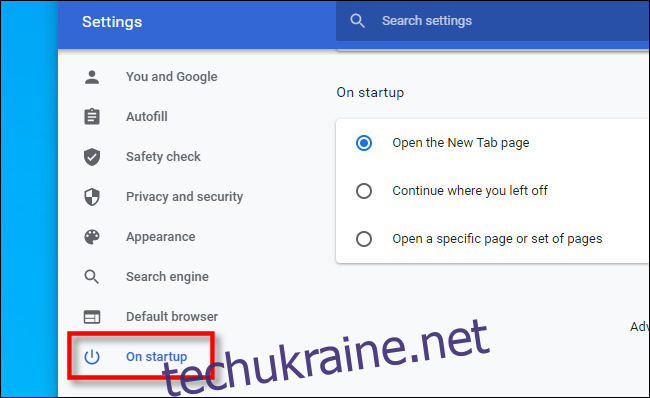
У розділі “Під час запуску” оберіть опцію “Відкривати певну сторінку або сторінки”, активувавши відповідний перемикач, а потім натисніть “Додати нову сторінку”.
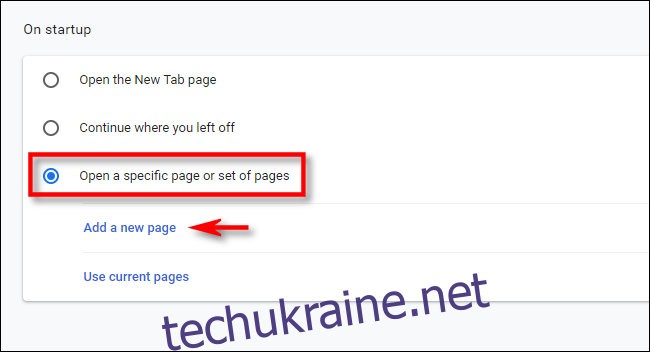
У вікні, що з’явиться, впишіть (або вставте) адресу веб-сайту, який ви бажаєте бачити при кожному запуску Chrome. Потім натисніть “Додати”.
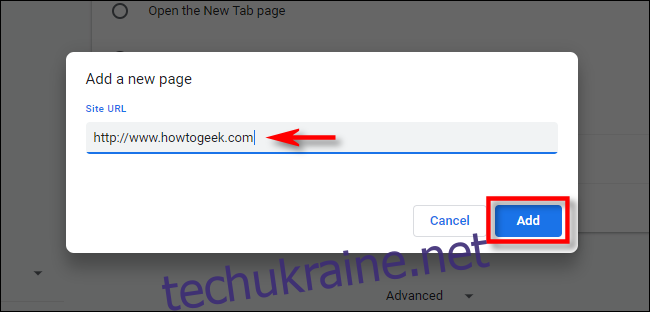
Ви побачите доданий сайт у переліку налаштувань. За потреби ви можете додати ще декілька сторінок, які відкриватимуться одночасно при кожному запуску браузера, за допомогою кнопки “Додати нову сторінку”.
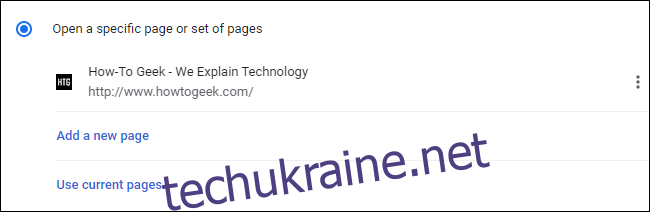
Закінчивши, закрийте “Налаштування”. Наступного разу, коли ви відкриєте Chrome, з’являться задані вами сторінки. Бажаємо приємного користування!